果你正在查詢Filmora代表你有需要剪影片的需求,這一篇是使用Filmora的評價,
告訴你這個軟體的優缺點在哪裡,因為Wondershare的產品非常多,
因此這篇包含如何下載、購買、還有所有的產品和個人使用心得,
幫助你在學習剪影片的第一步就不要卻步,趕快開始學習吧!
內容
Wondershare是什麼
這邊一小段是介紹Filmora這個軟體的所屬公司,想看評價可以直接往下看。
Wondershare Software是一家中國的軟體企業,又叫做萬興科技,
在2003年創立,所涉略的領域非常的廣,有文字檔案、編輯軟體和遊戲等,
所製造的產品的非常具有競爭力,也因此在2011年時,成為中國50強企業,
目前在全球有160幾個國家都有使用Wondershare的產品,多達數百萬人,
尤其以Filmora和攝影相關軟體更為出名。
對Filmora的評價和使用心得
下面我分享幾個Filmora的優缺點和一些使用上的感覺。
中文介面
許多的剪輯軟體是沒有中文的使用介面,所以許多人會感到害怕就是因為英文,
這套軟體支持超過15種語言,裡面有我們熟悉的中文,對亞洲地區的朋友非常友善,
不過如果是使用繁體中文的話,可能會覺得有些地方翻譯的怪怪的,不過還可以接受。
小提醒
目前能設定其他語言版本的只有Filmora9;而FilmoraPro是沒有辦法設定的喔!
如果不知道這兩個版本差別可以往下看,底下有詳細說明。
有終身方案
這個軟體最特別的地方就是他有三種方案,一個免費試用、終身方案和一年使用期限,
免費試用很多功能都不能使用;而終身方案和一年方案的價格其實都差不多,
我會建議大家選擇終身使用方案,因為有些價格只差10、20美金,
卻是可以使用一輩子和一年的差別,而且它的價格都很便宜,
從$39.99到$149.99都有,但是相比高階軟體,差了一半以上的價錢。
小提醒
終身方案是單台電腦、個人終身使用,因為每個電腦上面會有編號認證,
當你購買完之後會有一張認證寄到你的信箱裡面,需要保存好,千萬不可以刪掉,
萬一不見了,官方那邊更新的時候,把你購買的紀錄刪掉,變成無法證明你買過了,
就需要再花一次前購買,因此那張證明一定要好好保存好。
介面容易上手
Filmora的軟體操作介面非常人性化,不會過於複雜,當你想要使用什麼功能,
在介面上很直觀,有部份的原因跟下一個優點有關係,他的功能會比較獨立一點。
需要什麼功能在購買,不必花不需要的錢
filmora其實是一套常獨立的軟體,他在Wondershare這家公司底下有許多的軟體,
而filmora只是其中一項,下面會有一點點的介紹,像是需要螢幕錄影就用Scrn,
照片修改就用fotophire,還有聲音修改等,都有個別的軟體,
需要再購買就可以了,不會整套包裝要你購買。
素材庫多
在它裡面有超多可以商用素材庫,有圖片、音樂、影片,光免費就有很多種,
還有一些是每個月都會更新或是按照節日更新,如果這樣還不夠的話,
他還有一個filmstocks,這就是他們素材圖書館,有免費的,也有付費的。
上面是我覺得他的幾個很棒的優點,缺點可能就是沒辦法直接內建上字幕吧!
在下面會跟大家講我的解決方式。
Wondershare所有軟體介紹
Wondershare的軟體非常多,而PDFelement、Drfone、Filmora是它們最有名的軟體,
但只是一小部分而已,這邊幫大家整理每個軟體的功能,這邊只會簡單介紹而已,
因為我第一次看到它這麼多的軟體也搞得我頭昏眼花,為了幫助大家馬上找到你要的功能,
下面會快速的讓大家知道哪一個軟體能夠幫助你,
總共分為影片剪輯、辦公室處理、數據修復保存這三大類,以下列出幾個比較重要的軟體。
影片剪輯和照片編輯軟體
這邊你會發現少了最重要的兩個軟體就是FilmoraPro和Filmora9,
這兩個是這篇的重點,因此在下面會有一個盤點,就是選擇Pro還是數字系列哪一個好,
如果你想要馬上看哪一個對你比較有幫助也可以直接拉到下面,
或是看看下面的軟體是不是對你也有幫助喔!
FilmoraGo
這是Filmora的手機剪輯軟體,可以免費使用,但是在免費的情況下面,
會有許多的限制,許多模板也是需要購買才能使用,雖然有Pro版,
但我並不建議大家使用手機來剪輯,花在電腦上面的剪輯軟體比較實在。
FilmoraScrn
這是一個可以錄製螢幕畫面的功能的軟體,能夠錄製高品質、高幀率的影片,
範圍從15~120幀,對許多的效果可以更容易做到,相對於一般的螢幕錄製軟體,
有更多的後製和剪輯功能可以使用,一個帳號可以讓兩台電腦使用。
Filmstocks
Filmstocks是他們專屬的素材庫,裡面不管你要音樂、圖片、影片甚至特效,
在他們的素材庫裡面都有,有分作三個方案,免費、標準和高級方案,
我個人是非常喜歡他們的標準方案,如果有在使用素材的人就知道,
要去和一般其他圖庫購買版權的話,價格都非常的貴,且有限數量,
但是Filmstocks是讓你裡面的素材無限下載,而且價格比市面上都還要低,
只要$7.99美金,但是高級方案就看個人了,有點貴,但是有專門設計的高級模板。
UniConverter
這個軟體是專門幫影片進行轉檔的工具,可以在不破壞影片的前提下,
將影片進行壓縮,還可以進行螢幕錄影;能夠將影片轉成任何你需要的模式,
甚至VR的模式都沒有問題,影片有損毀,還能夠幫助你進行些微的補修,
還有很多像是轉DVD、CD等功能,對影片轉檔非常有幫助。
辦公室處理軟體
PDFelement
這個是一個非常進階的PDF工具,裡面有好幾百種的PDF模板供客戶使用,
還可以製作可填寫的PDF,只有你規定的地方才可以做修改,我覺得最棒的功能是轉換PDF,
這個功能讓他可以跟Word、Excel和PPT等,直接轉換檔案使用,
對於辦公室或是實驗室來說,是一個非常棒的工具,不怕沒辦法使用,
另外現在趨勢慢慢變成網路上消費,許多需要簽名的文件,其實很難在網路上達成,
但是他提供數位簽名的功能,這可以是有數位憑證,上面會押上日期、姓名和期限,
這個軟體可以製作這種檔案,而且可以加密,非常安全,這個軟體適合辦公室、
寫論文和需要文書處理的人使用,建議可以使用看看。
延伸閱讀:【PDFelement評價】操作容易上手的PDF編輯軟體
數據修復保存工具
Drfone
這是一個手機數據恢復及備份的工具,可使用在Android和ios上面。
所有的功能有恢復、備份、傳送資料到另一台手機、銷毀不要的數據資料等,
有一個功能還滿厲害的,就是開鎖,萬一你忘記你的開鎖密碼,或是聊天紀錄,
利用這個就可以在五分內幫你打開,不用擔心別人也可以,會在一開始的時候設定一些認證的資料,
也可以幫你恢復社交軟體的數據,例如:臉書或Line的聊天紀錄不小心被你刪掉了,
就可以利用Drfone幫你找回來,這大概扮演著手機秘書的角色。
Recoverit
這是專門幫你恢復數你不小心刪除的電腦數據,可能是電腦的影片或是文件,
就是創作者的救星吧!如果你有很多重要的商業資料或是創作影片、檔案,
應該會很怕檔案不見,他就是幫你把這些資料找回來。
我該選擇FilmoraPro還是Filmora9
簡單來說,FilmoraPro是給中高階剪輯者使用的工具;而Filmora是給初階新手使用。
下面是我從這一篇Pro和9的比較所整理的重點。
Filmora9
他的介面非常直觀,初學者使用很容易上手,可以使用綠幕效果、
消除雜音和錄製4K的影片,光這幾點已經比市面上許多剪輯軟體好很多了,
這是一般剪輯軟體做不到,都還需要靠其他軟體才能達成;
裡面有很多的免費特效、轉場、濾鏡可以使用,下面的影片還會介紹他的分屏和動態效果,
對初學者來說,很怕遇到需要特地做修改的動畫,但是這個只要換字套模板,
調光就可以完成,非常方便,相信有這套軟體,新手都能簡單剪出一支不錯的影片,
加上他有中文的版本,在語言上也不構成麻煩,很推薦大家使用。
缺點就是要做細部調整的話,Filmora數字系列做不到這些功能,需要使用Pro才有,
還有沒辦法上字幕,如果你習慣直接在剪輯軟體裡面上字幕的話,這個沒辦法,
不過如果有需要,可以看下面這一篇文章,教你如何自動上字幕,這也是我使用的方式:
推薦文章:JavLens超強解碼馬賽克、影片快速上字幕及下載影片軟體教學
下面是Haya頻道的影片,幾分鐘影片大概知道所有的功能使用喔:
下面是它的價格,我會建議購買終身版比較划算,因為才差20美元而已,
就是一年和一輩子的差別。
包年套餐:Windows:$39.99;macOS:$44.99
終身計劃:Windows:$69.99;macOS:$69.99
FilmoraPro
而FilmoraPro則是有更專業的功能,像是幻燈片效果和影片速度調快調慢,
裡面還有專業的調色工具,可以將色彩調的更加逼真,還能調白平衡;
關鍵影格則是可以使用正確調整效果出現的時間,例如突然放大,物體移動,
還有很多的特效,你可以自己自訂,自由度比數字系列高很多,
如果有學過一點Premiere或是AE的人大概就會知道關鍵影格多重要了,
這也可以自己製作效果,超棒的功能,它裡面已經有很多的免費素材了,
但是還是有可能找不到你想要的效果,這時候你可以自己製作,
是不是超棒的啊,而且這個軟體沒有像Preimere、VEGAS Pro那麼貴,
只有上面這些軟體價格瘩一半或是三分之一,而且還是終身的軟體,
也因此如果你不是需要作出超高規格的影片,這個軟體都夠用了。
包年套餐:Windows:$89.99;macOS:$89.99
終身計劃:Windows:$149.99;macOS:$149.99
FilmoraPro v.s Filmora9整理
| FilmoraPro | Filmora9 | |
| 使用者 | 1.中高階的剪輯軟體 2.想要製作更高品質影片的人 3.想要自己製作效果的人 | 1.初階剪輯軟體 2.商業剪輯用途 3.沒有任何經驗的新手 |
| 特色1 | 容易使用 | 進階編輯模式 |
| 特色2 | 拖拉方式調整 | 關鍵影格調整 |
| 特色3 | 免費音樂素材 | 音質局部調整 |
| 系統 | Windows: Win 7或更高版本(64位操作系統) macOS: macOS X 10.11或更高版本 | Windows: Win 8或更高版本(64位操作系統) macOS: macOS X 10.13或更高版本 |
| 價格 | 包年套餐: Windows:$89.99; macOS:$89.99 終身計劃: Windows:$149.99; macOS:$149.99 | 包年套餐: Windows:$39.99; macOS:$44.99 終身計劃: Windows:$69.99; macOS:$69.99 |
| FilmoraPro請點我 | Filmora9請點我 |
要怎麼購買Filmora
剛剛有說到這個網站的軟體實在太多了,所以常常讓人搞到很亂,如果你要購買
Filmora軟體的話,這邊我把圖解截圖給大家,其他的軟體也是差不多的步驟,
這邊主要是幫助英文比較不好的朋友可以購買成功,英文好的朋友可以直接往下看吧!
step 1
點下面按鈕會到Wondershare的首頁。
接著點選 Products and solutions。
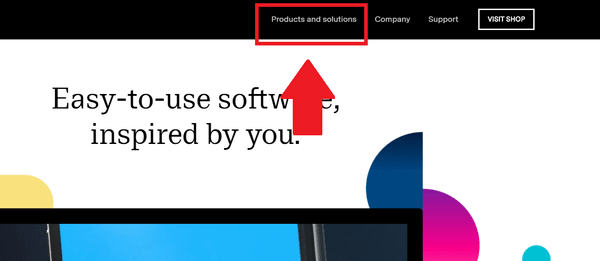
step 2
接著選擇你要的類別,從左到又分別為:Digital creativity- 影片剪輯和照片編輯軟體
Office productivity- 辦公室處理軟體
Data management- 數據修復保存工具
我們這邊要找FilmoraPro,所以選擇 Digital creativity。

step 3
拉到中間選擇filmoraPro。
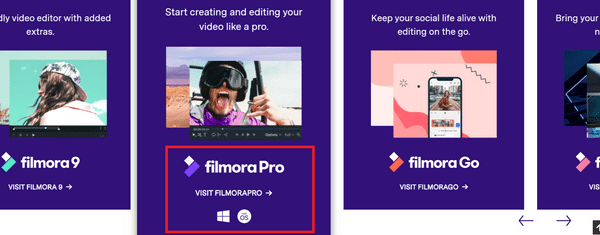
step 4
接著會來到filmoraPro的頁面,點選BUY NOW。
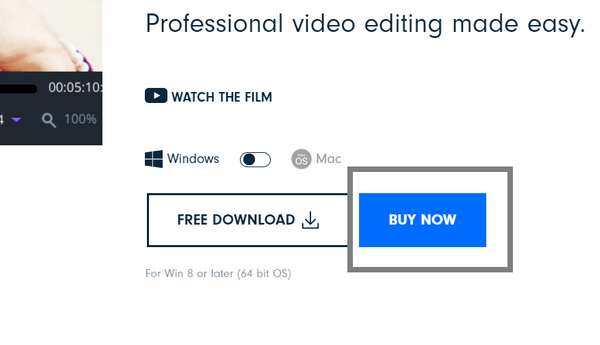
step 5
點進來之後,會有三種方案,適用方案、終身方案和一年方案,
我自己是覺得終身方案比較划算,因為多60美金,
可以讓你使用一輩子,接著點選Buy Now。
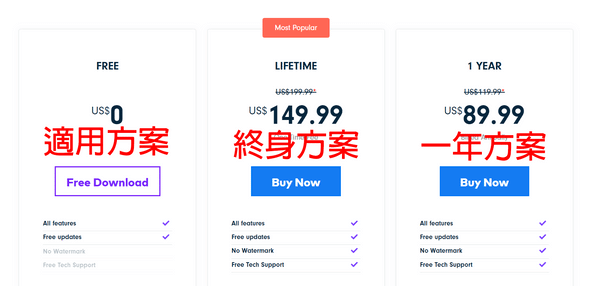
step 6
這邊請檢查資料有沒有錯誤,首先上面TWD是新台幣;
下面的框框要只有你自己要購買的軟體,有時候會多一些不必要的,
要記得在開頭點叉叉把不需要的東西刪除。
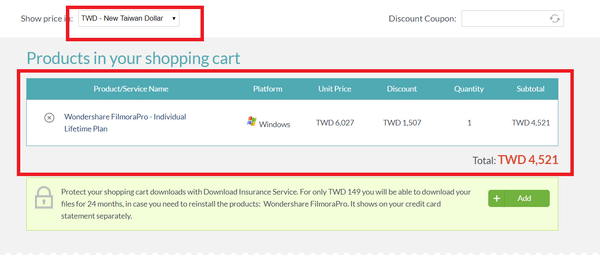
step 7
接著往下拉,有兩種付帳方式,一個是PayPal,直接填寫你的PayPal帳號就可以了;
而另外一個就是下面的刷卡,我已經幫大家把中文放在下面了,
記得電子郵件一定要填對喔!不燃你會收不到下載資料,
另外卡片持有人建議填寫英文的,而且是護照上面的,如果沒有,
就用羅馬拼音,可以到外交部領事館查詢。
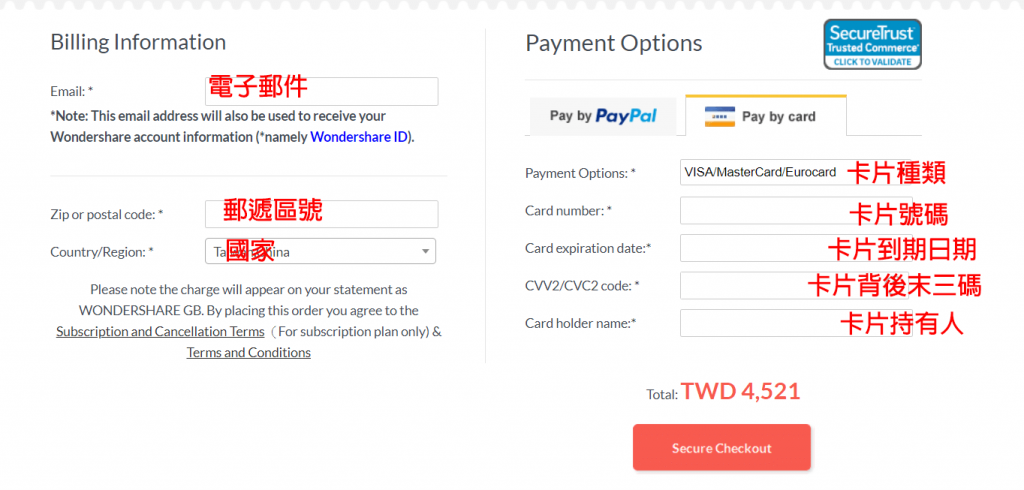
沒問題就點選Secure Checkout,接著就可以到你的信箱去查看資料了。
或是你可以直接到上面點選我上面整理資料,點圖片或是名字,
會直接跳到步驟4開始,這樣比較快。
結論
我非常推薦使用Filmora,他主要的介面都已經相當成熟了,介面已經用到相當簡單,
跟威力導演相比之下,更加好操作,加上他有中文版的,對大部分的朋友來說,
不會有語言的問題,如果是別的國家,也絕對ok,因為它支持的語言超過15種,
我個人是比較推薦使用FilmoraPro勝過Filmora9,因為它已經相當簡單了,
所以可以從一開始就使用Pro版,影片會比較精緻,而且很快就會順手了。
我推薦Filmora的5個原因
支持多種語言(包含中文)
介面操作簡單
功能相當齊全
有非常多樣的素材
一次付費,終身更新
如果你想要有更完整的學習如何製作線上課程,從製作到銷售、並長遠成為你的主要收入
推薦大家可以上這一堂iCC百萬課程學院
就是這一堂課程教會我製作我的線上課程,想要更多了解的朋友可以看我下面這一篇文章:
想要學習如何製作屬於自己的線上課程的朋友也可以從這篇
製作線上課程全攻略製作線上課程全攻略開始行動
因為目前我也是一步一步在完成我的線上課程,上面的工具我基本上都有使用過,
但是還在一步一步串起來,當每一部串起來時,就會成為一個為你帶來收入的線上課程,
所以讓我們一起成長吧!
不想要錯過這一系列的教學,請在下面留下你的Email和點擊下面圖示追縱我的粉專喔!
會不定時在網站和粉專發布教學。


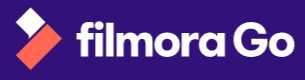
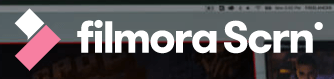
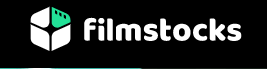
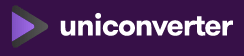
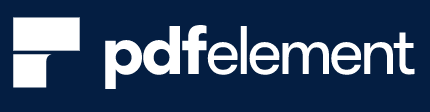

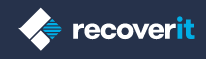
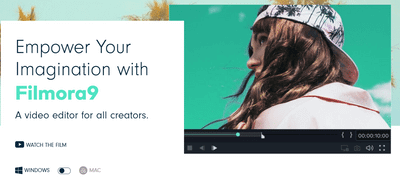
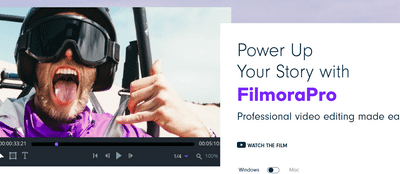




請問Filmora pro 有中文嗎?已知Filmora 9可於設定選擇,但pro版還未找到呀!請指教。
pro版目前無法設定中文,因為平常都是使用英文,沒注意到,我會在補上去,謝謝你的提醒
如果之後我換電腦 要重新買嗎
你好,剛剛幫你看了一下,那個許可證可能是怕妳弄丟了或刪掉,有點想是保險的概念,如果你可以保護好當初他寄給你的許可證就不用購買,但是如果你的許可證不見了,就必須重新購買一次,也不會補發給你,你可以一次灌很多台Filmora,但是一次只能使用一台電腦,如果超過一台就會強制跳出,除非你買了很多的許可證,希望這些經驗有幫助到你
你好,我剛剛買了,但填錯email,收不到email,但之改好了,在網頁查詢要我寄購買的資料去再幫我跟進.但用帳號在網站內查詢一樣有我的記録,訂單號馬,是否不是一定要收email,我照樣下載了程式一樣用到。
只要email有驗證過就沒問題了,日後客服查詢帳號會比較簡單一點
如果日後換電腦,其實不是用帳號登入是可以?
不一定收到最初的email?因為官網都有我購買資料,帳號!
因為如果要拿最初購買的email,AI要我send給他們,但我找了一整晚都找不到那裏send.
這點要詢問他們一下,有那封email只是確保你有收據證明你有購買,如果在網站上面出什麼問題,你才有證明,當然不在意也沒關係
請問價格部分是不是寫反了?
謝謝你,我現在才發現,已經修改回來了
不好意思打扰了,想询问一下我这样的观念对不对
购买后是绑定『电脑』,不是绑定登入的账号,如果换电脑要重新验证,所以验证信不能丢,这样对吗??
這個我還沒試過,可以因為我之前有買過一些編輯軟體是綁電腦的,所以我都會習慣留下來
為什我點中文進去是較萬興喵影的長沙科技公司?是否也可以在中文網站購買?還是依定要英文網站買才有效力?
中文是中國他們原本公司的網站,跟一般我們所看到的網站並不相同,我個人沒有在中文網站買過,所以不確定中文網站購買會怎麼樣,但是我建議最好去英文網站購買會比較好
你好,我有購買,但是一直無法取得發票,不知道要如何取得
一般他會直接寄到你的信箱,如果沒有,可能跟客服聯絡一下